- ავტორი Jason Gerald [email protected].
- Public 2023-12-16 11:21.
- ბოლოს შეცვლილი 2025-06-01 06:06.
ეს wikiHow გასწავლით თუ როგორ აიძულოთ გადატვირთოთ iPhone, რომელიც არ რეაგირებს. ამისათვის თქვენ უნდა დააჭიროთ გარკვეულ კლავიშთა კომბინაციებს, მოწყობილობის მოდელზე დაყრდნობით განსხვავებული კომბინაციით. თუ ეს პროცესი არ გამოიღებს სასურველ შედეგს, თქვენ შეგიძლიათ გაიგოთ როგორ შეაკეთოთ iPhone ოპერაციული სისტემა მოწყობილობის კომპიუტერთან დაკავშირებით.
ნაბიჯი
მეთოდი 1 4 -დან: აიძულეთ iPhone 8 (და მოგვიანებით ვერსიები)

ნაბიჯი 1. დააჭირეთ და გაათავისუფლეთ მოცულობის გაზრდის ღილაკი
ეს ღილაკი არის ტელეფონის მარცხენა მხარეს, მოწყობილობის ზედა კიდეზე.
ეს მეთოდი ვრცელდება iPhone 8, 8 Plus, XR, XS, XS Max, 11, 11 Pro, 11 Pro Max და iPhone SE (მე -2 თაობა ან მეორე თაობა)
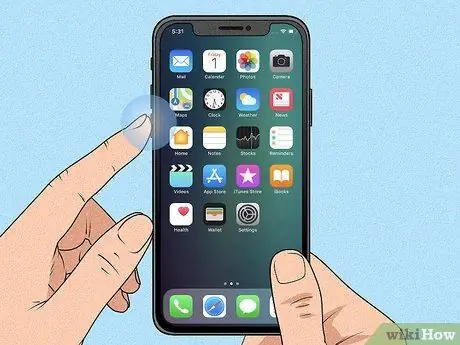
ნაბიჯი 2. დააჭირეთ და გაათავისუფლეთ მოცულობის შემცირების ღილაკი
ის არის ტელეფონის მარცხენა მხარეს, ხმის გაზრდის ღილაკის ქვემოთ.
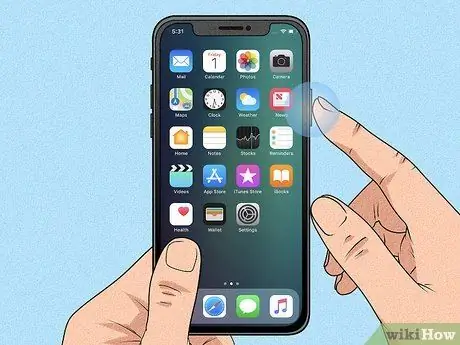
ნაბიჯი 3. დააჭირეთ და დააჭირეთ გვერდით ღილაკს
ეს ღილაკი არის მოწყობილობის მარჯვენა მხარეს. გააგრძელეთ ღილაკის დაჭერა მანამ, სანამ Apple ლოგო ეკრანზე არ გამოჩნდება.

ნაბიჯი 4. გაუშვით თითი მას შემდეგ, რაც Apple ლოგო გამოჩნდება
უპასუხისმგებლო მოწყობილობები იძულებით გადატვირთულია.
თუ მოწყობილობა მაინც არ გადატვირთულია, დატენეთ ერთი საათით და სცადეთ ხელახლა. თუ თქვენ ჯერ კიდევ ვერ აიძულებთ ტელეფონის გადატვირთვას, წაიკითხეთ როგორ გაასწორონ iPhone არ აიძულებს გადატვირთვას
მეთოდი 4 -დან 4: აიძულეთ გადატვირთოთ iPhone 7 ან 7 Plus
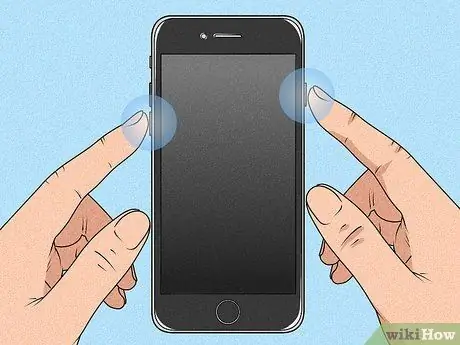
ნაბიჯი 1. დააჭირეთ და გააჩერეთ მოცულობის შემცირება და ღილაკი "ძილი/გაღვიძება"
ხმის შემცირების ღილაკი არის iPhone- ის მარცხენა მხარეს და „ძილი/გაღვიძების“ღილაკი არის მოწყობილობის ზედა ბოლოში. გააგრძელეთ ღილაკების დაჭერა სანამ Apple ლოგო გამოჩნდება.

ნაბიჯი 2. გაუშვით ღილაკები მას შემდეგ რაც Apple ლოგო გამოჩნდება
წარმატების შემთხვევაში, iPhone ნორმალურად გადატვირთულია.
თუ თქვენი iPhone არ გადატვირთავთ, დატენეთ ერთი საათით და სცადეთ ხელახლა. თუ თქვენი მოწყობილობა ჯერ კიდევ არ გადატვირთულია, წაიკითხეთ როგორ გაასწოროთ iPhone, რომელიც არ აიძულებს გადატვირთვას
მეთოდი 3 4 -დან: აიძულეთ გადატვირთოთ iPhone 6, 6s Plus ან iPhone SE (პირველი თაობა ან პირველი თაობა)
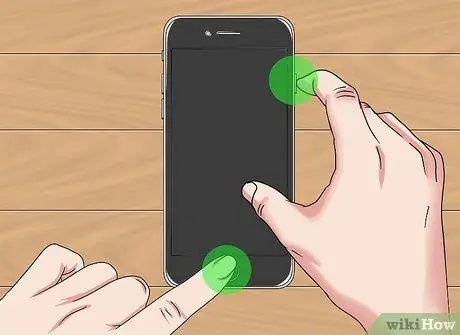
ნაბიჯი 1. დააჭირეთ ღილაკს "ძილი/გაღვიძება" და "მთავარი"
"ძილი/გაღვიძება" ღილაკი არის iPhone- ის ზედა ბოლოში, ხოლო "მთავარი" არის დიდი წრიული ღილაკი ეკრანის ქვედა ცენტრში. გააგრძელე ორივე ღილაკი, სანამ არ დაინახავ Apple- ის ლოგოს.

ნაბიჯი 2. გაუშვით ღილაკები, როდესაც Apple ლოგო გამოჩნდება
წარმატების შემთხვევაში iPhone ნორმალურად გადატვირთულია.
თუ მოწყობილობა არ გადატვირთავთ, დატენეთ ერთი საათით და სცადეთ ხელახლა. თუ ეს არ მუშაობს, წაიკითხეთ iPhone- ის შეკეთების მეთოდი, რომელიც არ აიძულებს გადატვირთვას
მეთოდი 4 დან 4: დააფიქსირეთ iPhone, რომელიც არ აიძულებს გადატვირთვას

ნაბიჯი 1. შეაერთეთ iPhone კომპიუტერს
თუ თქვენი iPhone ჩაკეტილია Apple ლოგოზე ან ეკრანი ცარიელია ძალის გადატვირთვის დროს, სცადეთ გამოიყენოთ კომპიუტერი ან Mac, რომ დააფიქსიროთ ის მონაცემების დაკარგვის გარეშე. დაიწყეთ თქვენი iPhone კომპიუტერთან მონაცემების დატენვის კაბელის გამოყენებით.
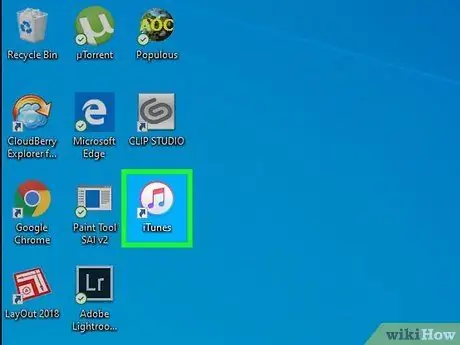
ნაბიჯი 2. გახსენით Finder (Mac) ან iTunes (PC)
თუ თქვენ იყენებთ Mac Catalina ოპერაციულ სისტემას ან უფრო გვიან, დააწკაპუნეთ დოკის ორფერად სახის ხატულაზე Finder- ის გასაშვებად. თუ იყენებთ Windows ან MacOS ოპერაციული სისტემის ადრინდელ ვერსიას, გახსენით iTunes "დაწყება" მენიუდან ან "პროგრამები" საქაღალდედან.
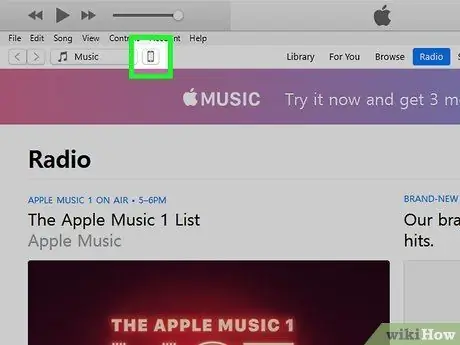
ნაბიჯი 3. იპოვეთ თქვენი iPhone
თუ თქვენ იყენებთ Finder- ს, დააწკაპუნეთ iPhone- ის სახელზე მარცხენა სარკმელში, "მდებარეობების" განყოფილებაში. თუ თქვენ იყენებთ iTunes- ს, დააწკაპუნეთ iPhone- ის ხატის ღილაკზე პროგრამის ზედა მარცხენა კუთხეში (ჩამოსაშლელი მენიუს მარჯვნივ).

ნაბიჯი 4. ჩართეთ აღდგენის რეჟიმი iPhone- ზე
შემდეგი ნაბიჯები განსხვავდება მოწყობილობის მოდელის მიხედვით:
-
მოწყობილობის მოდელები Face ID- ით:
დააჭირეთ და გაათავისუფლეთ ხმის ღილაკი, შემდეგ დააჭირეთ და გაათავისუფლეთ მოცულობის შემცირების ღილაკი. ამის შემდეგ, დააჭირეთ ღილაკს მოწყობილობის ზედა კუთხეში, სანამ თქვენი iPhone არ განახლდება აღდგენის რეჟიმში.
-
iPhone 8 ან უფრო გვიან:
დააჭირეთ და გაათავისუფლეთ მოცულობის გაზრდის ღილაკი, შემდეგ დააჭირეთ და გაათავისუფლეთ მოცულობის შემცირების ღილაკი. ამის შემდეგ, დააჭირეთ ღილაკს და დააჭირეთ მოწყობილობის მარჯვენა მხარეს, სანამ iPhone არ განახლდება აღდგენის რეჟიმში.
-
iPhone 7/7 Plus:
ხანგრძლივად დააჭირეთ მოწყობილობის ზედა ღილაკს (ან ზოგიერთ მოდელზე მარჯვენა ღილაკს) და ხმის შემცირების ღილაკს. აწიეთ თითი ტელეფონის აღდგენის რეჟიმში გადატვირთვის შემდეგ.
-
iPhone- ები ფიზიკური „სახლის“ღილაკით, iPhone 6 და უფრო ადრე:
ერთდროულად დააჭირეთ ღილაკს "მთავარი" და ზედა (ან მარჯვენა მხარე). აწიეთ თითი მას შემდეგ, რაც ეკრანზე გამოჩნდება აღდგენის რეჟიმის გვერდი.
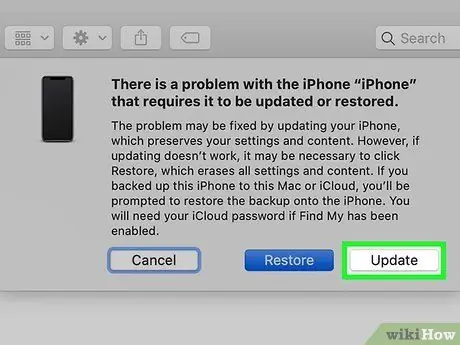
ნაბიჯი 5. დააწკაპუნეთ კომპიუტერზე განახლების ღილაკზე
ეს არის შეტყობინების ამომხტარი ფანჯარა, რომელიც გამოჩნდება Finder- ში ან iTunes- ში, როდესაც iPhone შევა აღდგენის რეჟიმში. ამ პარამეტრის საშუალებით, თქვენ შეგიძლიათ შეაკეთოთ iOS მონაცემების წაშლის გარეშე.
- თუ ეს პროცესი წარმატებულია მოწყობილობის შეკეთებაში, iPhone ნორმალურად გადატვირთულია.
- თუ განახლების გადმოტვირთვას 15 წუთზე მეტი დრო დასჭირდება, iPhone ავტომატურად გამოვა აღდგენის რეჟიმიდან. ამ სიტუაციაში, გაიმეორეთ მეოთხე ნაბიჯი აღდგენის რეჟიმში დასაბრუნებლად და ისევ სცადეთ.
- თუ თქვენი iPhone წარმატებით განახლდა, მაგრამ თქვენ მაინც ვერ გამოიყენებთ მას, შეგიძლიათ თქვენი მოწყობილობის ქარხნული პარამეტრებით გადატვირთვა. უბრალოდ გაიმეორეთ ეს მეთოდი, მაგრამ ნაცვლად იმისა, რომ აირჩიოთ” განახლებები ", აირჩიე" აღდგენა " ტელეფონის ყველა მონაცემი წაიშლება ამ ვარიანტით, ასე რომ გახადეთ ეს ნაბიჯი უკიდურესი საშუალება.
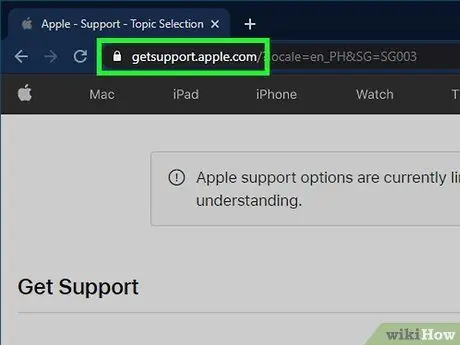
ნაბიჯი 6. დაუკავშირდით Apple- ის მხარდაჭერის სერვისს, თუ iPhone მაინც არ გადატვირთულია
Apple გირჩევთ, რომ მომხმარებლებმა დაუკავშირდნენ მათ დამხმარე ჯგუფს, თუ თქვენ კვლავ განიცდით პრობლემებს, როგორიცაა ეკრანი, რომელიც ცარიელია (შავი ან სხვა ფერი), მოწყობილობა არ რეაგირებს შეხებაზე, მიუხედავად იმისა, რომ ეკრანი რჩება ჩართული, ან iPhone, რომელიც „ინარჩუნებს Apple ლოგოზე. დამხმარე გუნდთან დასაკავშირებლად ეწვიეთ https://getsupport.apple.com, შეარჩიეთ შესაბამისი მოწყობილობის მოდელი და მიჰყევით ეკრანზე მითითებებს.






